

|
|
|
|
|
不少的用户们都想着使用动态桌面来让自己的电脑变得个性化,那么win11如何设置动态桌面?接下来就让本站来为用户们来仔细的介绍一下win11怎么设置动态壁纸桌面教程吧。 win11怎么设置动态壁纸桌面教程 方法一: 1、首先来到桌面,右键点击空白处,然后在右键菜单中选择个性化  2、然后在左侧栏中找到背景 3、接着我们在右侧背景下方更换为幻灯片放映 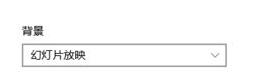 4、接着选择我们的壁纸文件夹就可以了。 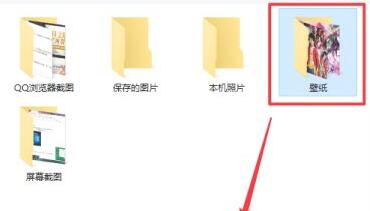 方法二: 1、如果我们无法在个性化中设置,还可以使用第三方软件进行设置。 以上就是win11怎么设置动态桌面?win11怎么设置动态壁纸桌面教程的全部内容,望能这篇win11怎么设置动态桌面?win11怎么设置动态壁纸桌面教程可以帮助您解决问题,能够解决大家的实际问题是软件自学网一直努力的方向和目标。 |
|
|